|
Ce tutoriel est une création personnelle, réalisée avec
PSP 19.
Toute ressemblance n'est que pure coïncidence.
Il est strictement interdit de reproduire ou de
distribuer ce tutoriel sans ma permission écrite.
Attention : Pour PSP
14, 15, 16,
utiliser les
scripts "Image - Miroir" et "Image - Retourner".
Cliquer sur la bannière
ci-dessous si vous souhaitez télécharger et installer ces scripts : un
grand merci, Linette,
(Crealine Graphics)
de m'avoir donné l'autorisation d'utiliser ton tutoriel
pour l'installation de ces scripts.

Vous
aurez besoin du matériel suivant pour faire ce tutoriel
:
Filtres
J'utilise la version 2.03
de Filters Unlimited
Vous trouverez
ce filtre sur le site
Renée Graphisme
:

Avec
la
permission de Renée, que je remercie !
* AAA Frames - FotoFrame
* Alien Skin - Eye Candy 5
* Carolaine and Sensibility
* Mehdi -
Wavy Lab 1.1
* Neology -
à importer dans Filters Unlimited
Installer les filtres dans le répertoire Plugins de
votre choix.
Si
vous ne savez pas comment importer un filtre dans Filters Unlimited
Cliquer
ici :

Matériel
Tubes - Tubes de décoration - Sélection - Texte - Palette de couleurs
Tube
Esmakole - Leny

(Certains tubes ou éléments de décoration proviennent
de groupes de partage :
Si l'un d'entre eux n'était pas libre de droit,
merci de me contacter, afin que je puisse vous en rendre
crédit
ou bien le retirer si vous le souhaitez).
**
Il est strictement interdit d'enlever la signature, de renommer
les tubes
ou de redistribuer les tubes sans
l'autorisation écrite
des créateurs de ces tubes.
**
Merci de respecter leurs conditions d'utilisations.
Cliquer sur l'icone ci-dessous pour
télécharger le matériel :

Préparation.
Placer les sélections dans le
dossier Sélections
de PSP
(ou dans tout autre dossier Sélections pour lequel
vous avez donné le chemin d'accès à PSP)
Ouvrir les tubes à la demande. Faire une copie des tubes (Fenêtre - Dupliquer), par précaution, fermer les originaux.
Voici mon choix de couleurs :
Palette Styles et Textures
Choisir 2
couleurs à
partir de votre tube de personnage ou de fleurs
J'ai choisi
la couleur
#2f5bb0
pour le Premier Plan
et la couleur
#f3e867
pour l'Arrière Plan.
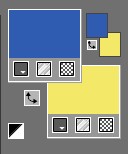
Sauvegardez
souvent !
|
Pour vous guider pendant la création de ce tag,
cliquer sur cette flèche avec le bouton gauche de la souris
et déplacer pour marquer votre ligne
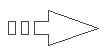 |
Étape 1
Ouvrir une image 950
x 550, fond transparent.
Effets - Modules
externes
- Mehdi - Wavy
Lab 1.1
Configuration :
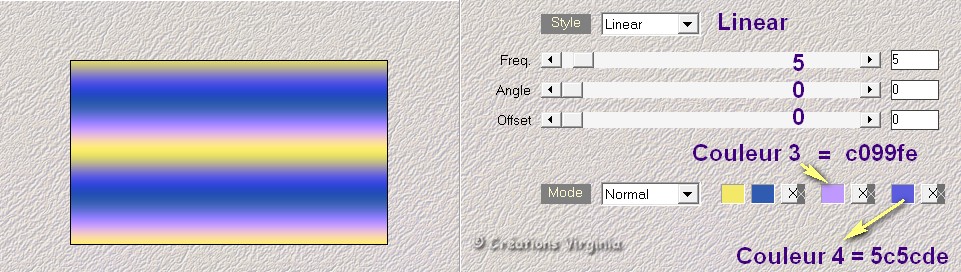
Effets - Modules
externes - I.C.NET Softwares - Filters Unlimited
- Tile & Mirror -
Seamless Blend (Vertical)
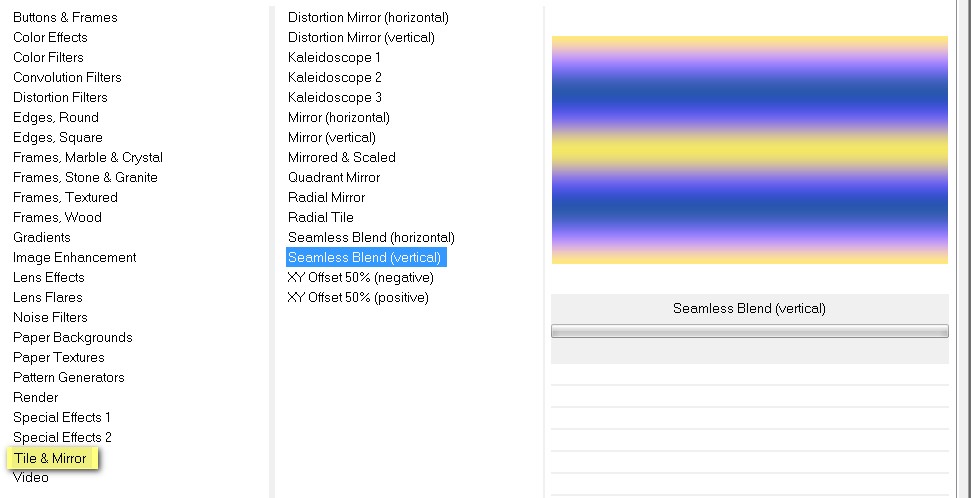
Étape 2
Ouvrir le tube " motif_printemps_vir.Pspimage "
Edition - Copier
Retourner à votre tag
Edition - Coller comme nouveau calque.
(Vous pouvez fermer ce
tube, nous n'en avons plus
besoin).
Palette
des Calques
Placer ce calque en Mode Ecran.
Réduire l'opacité à
75.
Calques -
Fusionner - Calques visibles.
Étape 3.
Ouvrir le tube " deco_01_printemps.Pspimage".
Edition - Copier
Retourner à votre tag
Edition - Coller comme nouveau calque.
Effets - Modules
externes
- Carolaine and Sensibility - CS
Textures
Configuration : par défaut
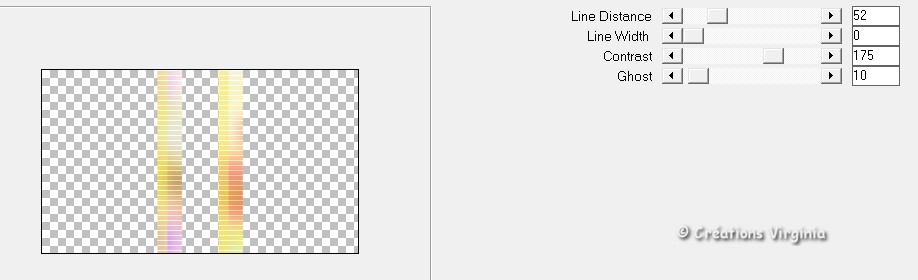
Palette
des Calques
Placer ce calque en Mode Luminance
Héritée.
Effets
-
Effets 3D - Ombre portée
Configuration :
2 - 3 - 50 -
30 / Couleur = Noir
Étape 4.
Calques -
Dupliquer
(= Copie de Raster 1)
Effets -
Effets Géométriques - Perspective Verticale.
Configuration :
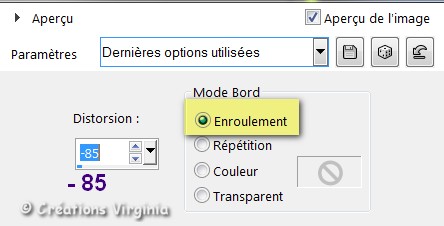
Vous devriez
avoir ceci :

Voici la palette
des calques à ce stade:
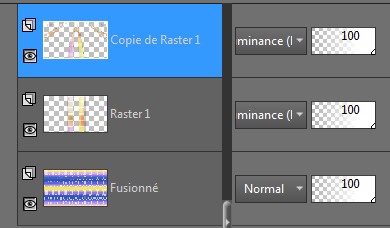
Étape 5.
Rester placé sur ce calque Copie de Raster 1 :
Effets
-
Effets 3D - Ombre portée
Configuration :
2 - 3 - 50 -
30 / Couleur = Noir
Calques -
Fusionner - Fusionner le calque de
dessous.
Voici la palette
des calques à la fin de cette étape :
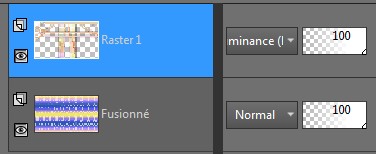
Étape 6
Calques - Dupliquer
(On va donc travailler sur le calque = Copie de Raster 1)
Effets -
Effets d'image - Décalage.
Configuration :
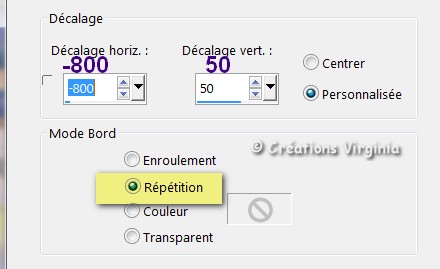
Vous devriez
avoir ceci :

Voici l'aperçu
de la palette des calques à la fin de cette étape :
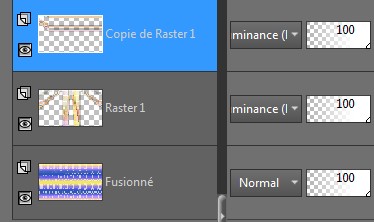
Étape
7
Calques -
Dupliquer
( = Copie (2) sur Raster 1)
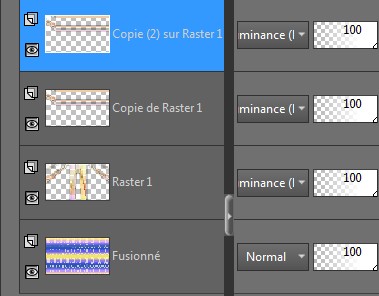
Image
-
Miroir -
Miroir Horizontal
Étape 8.
Calques -
Fusionner - Fusionner le calque de
dessous.
Voici l'aperçu de la palette des calques après avoir
fusionné :
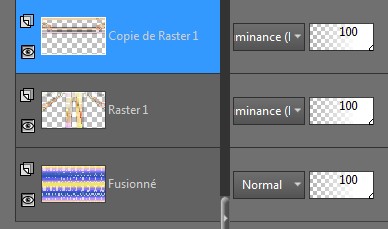
Et voici l'aperçu du tag :

Étape 9.
Effets - Effets d'image
- Mosaïque sans Jointures.
Configuration :
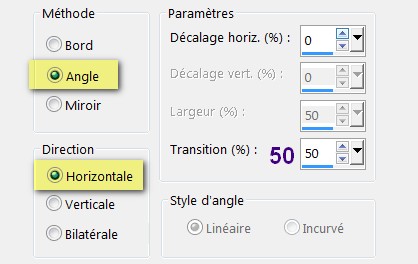
Image -
Miroir-
Miroir Vertical.
Vous devriez
avoir ceci :

Étape 10.
Calques -
Fusionner - Tous Aplatir.
Image - Ajouter des bordures - Symétrique coché
1 Pixel - Couleur

Étape
11
Palette Styles et Textures
Choisir une
nouvelle couleur claire de Premier plan
J'ai choisi la couleur #9dbee9

Mettre la
couleur Blanc
 en Arrière Plan.
en Arrière Plan.
Onglet Dégradé
Choisir le dégradé Premier plan - Arrière-plan
(Corel 06_029.Pspgradient).
Style
Linéaire
- Angle = 45 - Répétitions =
3 -
Inverser = coché
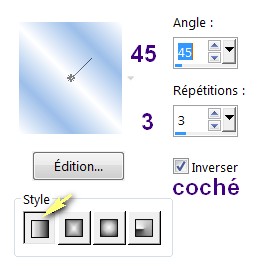
Étape
12
Image - Ajouter des bordures - Symétrique coché
50 Pixels - Couleur

Avec la baguette
magique

Configuration :

Sélectionner
cette bordure blanche de 50 Pixels.
Outil Pot de
peinture

Appliquer le dégradé dans la sélection.
(Gardez la sélection)
Étape 13
Effets - Modules externes
- Alien Skin Eye Candy 5 : Texture - Swirl
Configuration :
Onglet Settings = Random, Medium Loops, Long
streaks
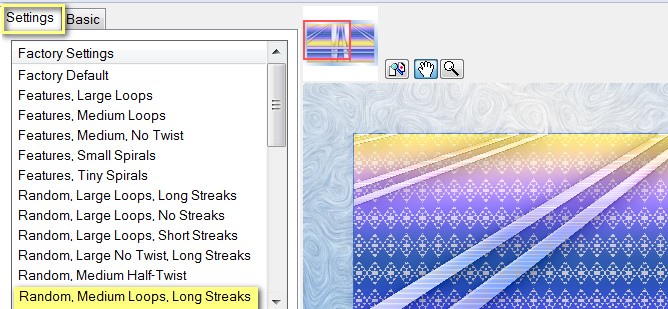
Onglet Basic =
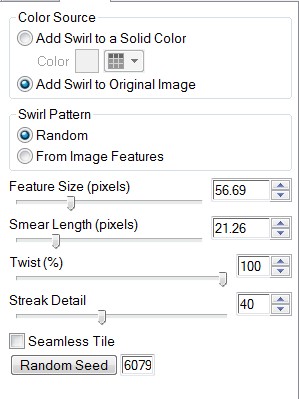
Réglage -
Netteté
- Netteté.
(Gardez la sélection)
Étape 14
Effets - Modules
externes - I.C.NET Softwares - Filters Unlimited
- Neology
- Vasarely Mosaïcs
Configuration :
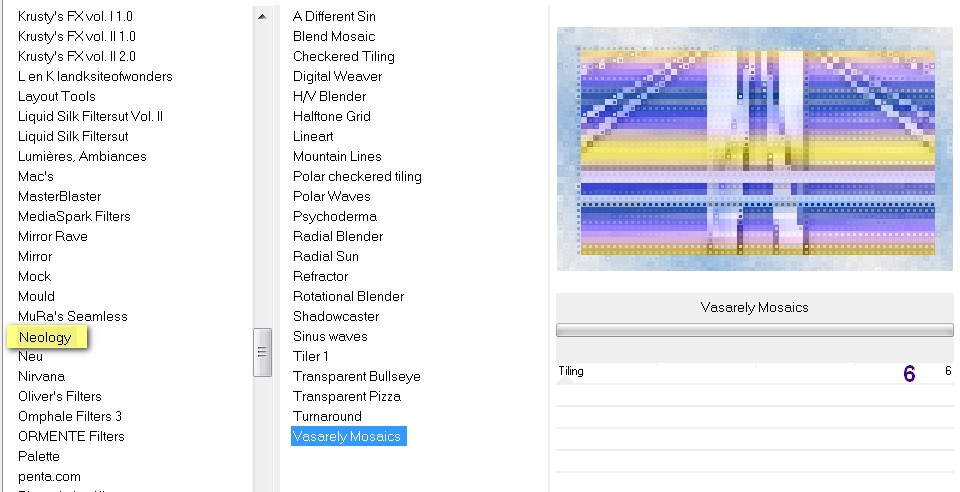
Réglage -
Netteté
- Davantage de Netteté.
(Gardez la sélection)
Étape 15
Sélections - Inverser
Effets
-
Effets 3D
- Ombre portée
Configuration :
0 - 0 - 70 - 30 / Couleur = Noir
Sélections -
Ne rien sélectionner.
Étape 16
Image - Ajouter des bordures
1 Pixel - Couleur

15 Pixels - Couleur

2 Pixels - Couleur

Étape
17
Calques -
Nouveau calque Raster
Sélections -
Charger/enregistrer une sélection - charger
la sélection à partir du disque
Repérer la sélection
"sel_printemps_vir.PspSelection
"
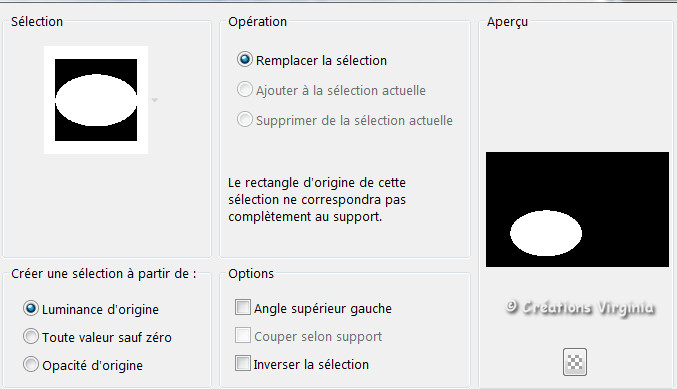
Outil Pot de
peinture

Appliquer le dégradé dans la sélection.
(Gardez la sélection)
Étape 18.
Palette Styles et Textures
Mettre la
couleur
04 (= #5c5cde)
 en Premier plan
en Premier plan
Blanc
 en Arrière Plan.
en Arrière Plan.
Onglet Dégradé
Style
Linéaire
- Angle = 45 - Répétitions =
5
-
Inverser = coché
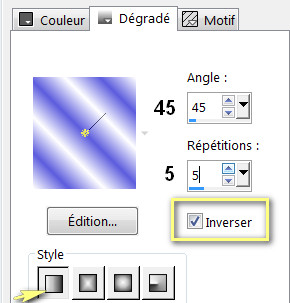
Retourner à
votre tag.
Étape 19.
Sélections -
Modifier
- Sélectionner les bordures
de la sélection
Configuration :
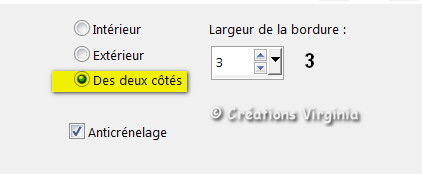
Outil Pot de
peinture

Appliquer le dégradé dans la sélection.
Sélections -
Ne rien sélectionner.
Effets
-
Effets 3D
- Ombre portée
Configuration :
0 - 0 - 60 - 30 / Couleur = Noir
Étape 20.
Ouvrir le tube "fleurs_printemps.pspimage "
Edition - Copier
Retourner à votre tag
Edition - Coller comme nouveau calque.
Outil
Sélectionner
 (ou touche K du clavier)
(ou touche K du clavier)
Position Horizontale (91)
et Verticale (159).
Appuyer sur la touche "M" de votre clavier pour
désactiver l'outil Sélecteur.
Effets
-
Effets 3D
- Ombre portée
Configuration :
-11 -
-17 - 50 - 40 / Couleur = Noir
(Note : adapter si nécessaire l'ombre en fonction de
votre choix de tube de fleurs)
Étape 21
Ouvrir le tube "texte_printemps.pspimage "
Edition - Copier
Retourner à votre tag
Edition - Coller comme nouveau calque.
Réglage - Teinte
et Saturation - Coloriser
Configuration :

Outil
Sélectionner
 (ou touche K du clavier)
(ou touche K du clavier)
Position Horizontale (190)
et Verticale (412).
Appuyer sur la touche "M" de votre clavier pour
désactiver l'outil Sélecteur.
Effets
-
Effets 3D
- Ombre portée
Configuration :
0 - 1 - 30 - 01 / Couleur = Noir
Étape 22
Palette des Calques
Activer le calque Raster 1 (= celui sur le calque du
fond)
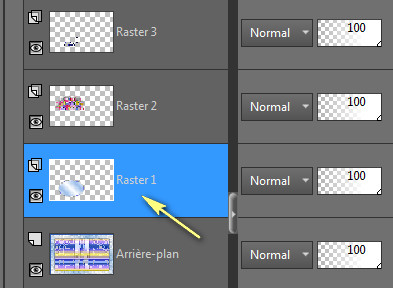
Ouvrir le tube "ovale_printemps.pspimage "
Edition - Copier
Retourner à votre tag
Edition - Coller comme nouveau calque.
Outil
Sélectionner
 (ou touche K du clavier)
(ou touche K du clavier)
Position Horizontale (146)
et Verticale (351).
Appuyer sur la touche "M" de votre clavier pour
désactiver l'outil Sélecteur.
Calques -
Fusionner - Calques visibles
Vous devriez
avoir ceci :

Étape 23
Ouvrir le tube "deco_02_cadre.pspimage "
Edition - Copier
Retourner à votre tag
Edition - Coller comme nouveau calque.
(Le calque est bien placé)
Effets
-
Effets 3D
- Ombre portée
Configuration :
0 - 1 - 30 - 01 / Couleur = #2f5bbe

Étape 24
Palette Styles et Textures
Remettre la couleur
01
 en Premier Plan
en Premier Plan
Arrière Plan = Blanc
Onglet Dégradé
Style = Linéaire
- Angle = 45 - Répétitions =
3 - Inverser = coché
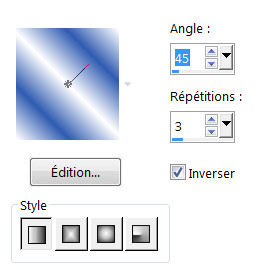
Étape 25
Image - Ajouter des bordures
30 Pixels - Couleur

Sélectionner la bordure blanche de
30 Pixels.
Outil Pot de peinture

Appliquer le dégradé dans la sélection.
(Gardez la sélection)
Étape 26
Effets - Modules
externes - Carolaine and Sensibility -
CSH Lines
Configuration : par défaut.
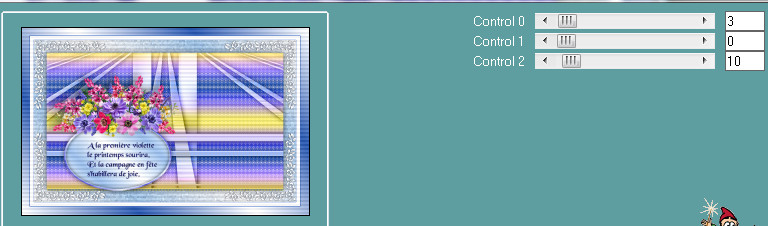
Sélections -
Ne rien sélectionner
Étape 27
Effets - Modules
externes
- AAA Frames - FotoFrame
Configuration :
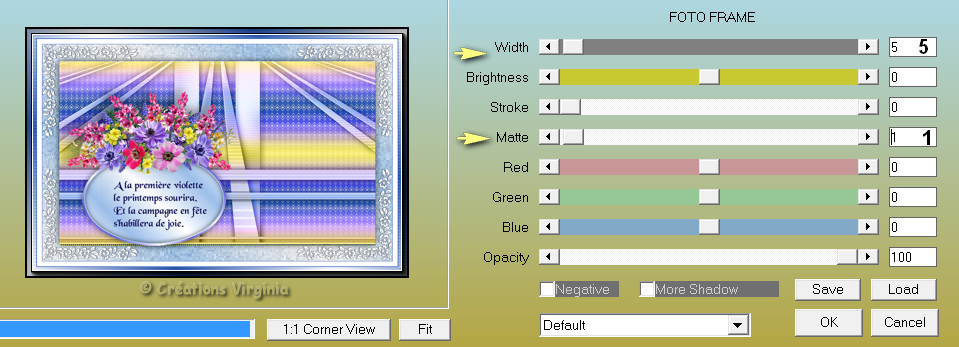
Étape 28
Ouvrir le tube "deco_03_papillon.pspimage "
Edition - Copier
Retourner à votre tag
Edition - Coller comme nouveau calque.
Outil
Sélectionner
 (ou touche K du clavier)
(ou touche K du clavier)
Position Horizontale (397)
et Verticale (586).
Appuyer sur la touche "M" de votre clavier pour
désactiver l'outil Sélecteur.
Étape 29
Ouvrir le tube "Leny-vrouw666.psp "
Image -
Redimensionner
Décocher " Redimensionner
tous les calques"
Redimensionner à
85 %
Edition - Copier
Retourner à votre tag
Edition - Coller comme nouveau calque.
Outil
Sélectionner
 (ou touche K du clavier)
(ou touche K du clavier)
Position Horizontale (636)
et Verticale (13).
Appuyer sur la touche "M" de votre clavier pour
désactiver l'outil Sélecteur.
Étape
30
Calques -
Dupliquer
Activer le
calque du dessous ( =Raster
2)
Réglage -
Flou
-
Flou Gaussien
Configuration :
Rayon = 30
Palette
des Calques
Placer ce calque en Mode
Multiplier.
Réduire l'opacité à
75.
Étape
31
Palette des
Calques
Activer le calque du haut de la
pile.
Ouvrir le tube " deco_04_fleur_vir.pspimage "
Edition -
Copier
Retourner à votre tag
Edition - Coller comme nouveau calque.
Outil
Sélectionner
 (ou touche K du clavier)
(ou touche K du clavier)
Position Horizontale (474)
et Verticale (-1).
Appuyer sur la touche "M" de votre clavier pour
désactiver l'outil Sélecteur.
Étape
32
Image - Ajouter des bordures
1 Pixel - Couleur

Étape
33
Ajouter votre signature
Calques -
Fusionner - Tous aplatir
Étape 34
Redimensionner votre tag à 950 Pixels de Largeur
Réglage - Netteté
-
Masque Flou
Configuration :

Voilà, votre tag est terminé.
Il ne vous reste plus qu'à l'enregistrer
en format .jpg.
J'espère que vous avez aimé ce tutoriel, merci de
l'avoir fait :)
Autre résultat
Ce résultat est celui de Corinne,
qui a eu la gentillesse de tester mon tutoriel.
Merci beaucoup Corinne :)
Vous pouvez retrouver
Corinne ici :
L'atelier de la Créamanie
Nous vous souhaitons toutes deux une bonne création !

Autre résultat
Tube personnage de Mentali,
que je remercie.

Autre résultat
Cette superbe
version a été réalisée par
Corinne,
qui a également eu la gentillesse de tester mon tutoriel.
Merci beaucoup Corinne :)

Autres Résultats
Thank you Chris
from
acbdesigns,
merci pour ta traduction en
 et ta superbe version !
et ta superbe version !

Merci beaucoup
Stella
pour ta traduction en espagnol
 et ta
splendide création ! et ta
splendide création !

Merci beaucoup
Andrea pour ta traduction
en
 et
pour cette
magnifique version ! et
pour cette
magnifique version !

Merci beaucoup
Byllina pour ta traduction
en
 et
pour cette
magnifique version ! et
pour cette
magnifique version !

Vos versions
Alyciane

Angie

Bastet

Béa

Brigitte Alice

Carine (Felinec31)

Cat's Graffitis

Charmin 01

Charmin 02

Claudine

Colybrix

Damas

Danielle 01

Danielle 02

Diane

Estrella

Follinette

FranieMargot

Garances

Gerrie - PSP Magnifique

Irène
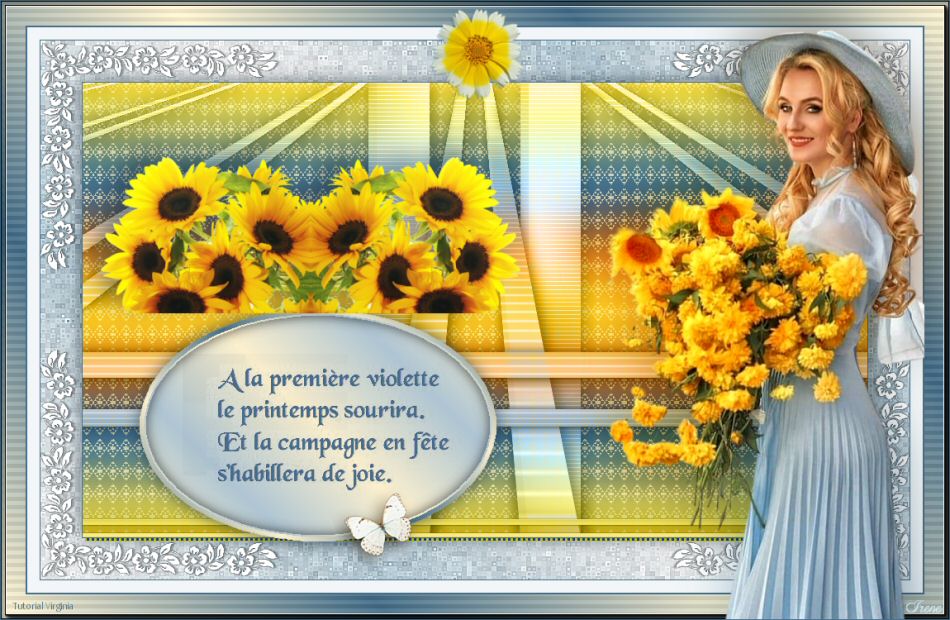
Joelle

Julie

LadyRay

LadyTess

Lecture 33

Manou

Mar

Mariette

Marion

Mimi

Monica

Nadège

Pia

Pinuccia

Renée

Rolande

Sweety

Talonaiguille

Trudy

Zenyra


Retour à mon menu Tutoriels
Retour à mon menu principal

Pour accéder aux
magnifiques tutoriels et traductions du site de Sylvie, cliquez sur ce bouton :

Pour
m'écrire, cliquez sur ce logo :
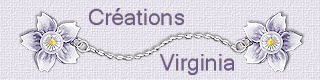
© Créations
Virginia
Tous droits réservés
|